WordPress là nền tảng quản trị nội dung (CMS) phổ biến nhất thế giới, cung cấp sức mạnh cho hơn 43% tổng số website trên Internet. Từ những blog cá nhân đơn giản đến các trang thương mại điện tử phức tạp, WordPress là gì đã chứng tỏ sự linh hoạt và mạnh mẽ của mình. Tuy nhiên, đằng sau sự thành công đó là một lịch sử phát triển liên tục qua nhiều phiên bản khác nhau. Bạn có bao giờ tự hỏi phiên bản WordPress mình đang dùng có ý nghĩa gì không? Việc hiểu rõ về các phiên bản WordPress không chỉ là một kiến thức kỹ thuật, mà còn là yếu tố then chốt giúp bạn quản trị website hiệu quả. Mỗi phiên bản mới ra đời đều mang đến những cải tiến về hiệu suất, vá các lỗ hổng bảo mật và giới thiệu những tính năng đột phá. Bài viết này sẽ là kim chỉ nam toàn diện, giúp bạn khám phá hành trình phát triển của WordPress, từ đó biết cách lựa chọn, cập nhật và tối ưu hóa website của mình một cách chuyên nghiệp.
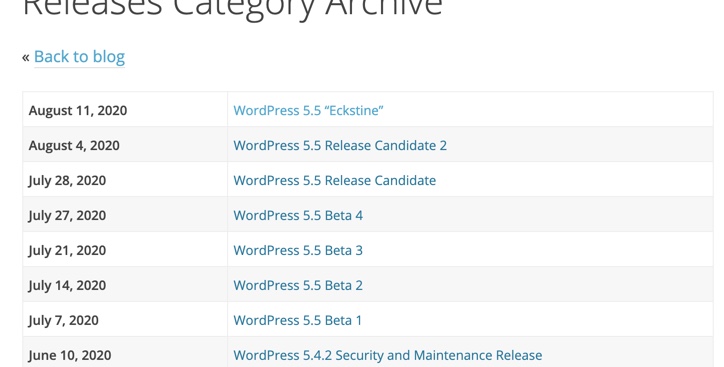
Phân loại và mô tả các phiên bản WordPress từ cơ bản đến nâng cao
Hành trình phát triển của WordPress có thể được chia thành hai giai đoạn chính: giai đoạn nền tảng và giai đoạn hiện đại hóa. Hiểu rõ từng giai đoạn sẽ giúp bạn thấy được sự trưởng thành vượt bậc của nền tảng này.
Phiên bản WordPress đầu tiên và những cập nhật cơ bản
Những phiên bản đầu tiên, từ WordPress 1.x đến 3.x, được xem là kỷ nguyên đặt nền móng vững chắc cho nền tảng. Khi WordPress 1.0 ra mắt vào năm 2004, nó chỉ là một hệ thống blog đơn giản. Tuy nhiên, qua từng bản cập nhật, các tính năng cốt lõi dần được hình thành. Phiên bản 1.5 giới thiệu hệ thống Theme WordPress, cho phép người dùng thay đổi giao diện website một cách dễ dàng.
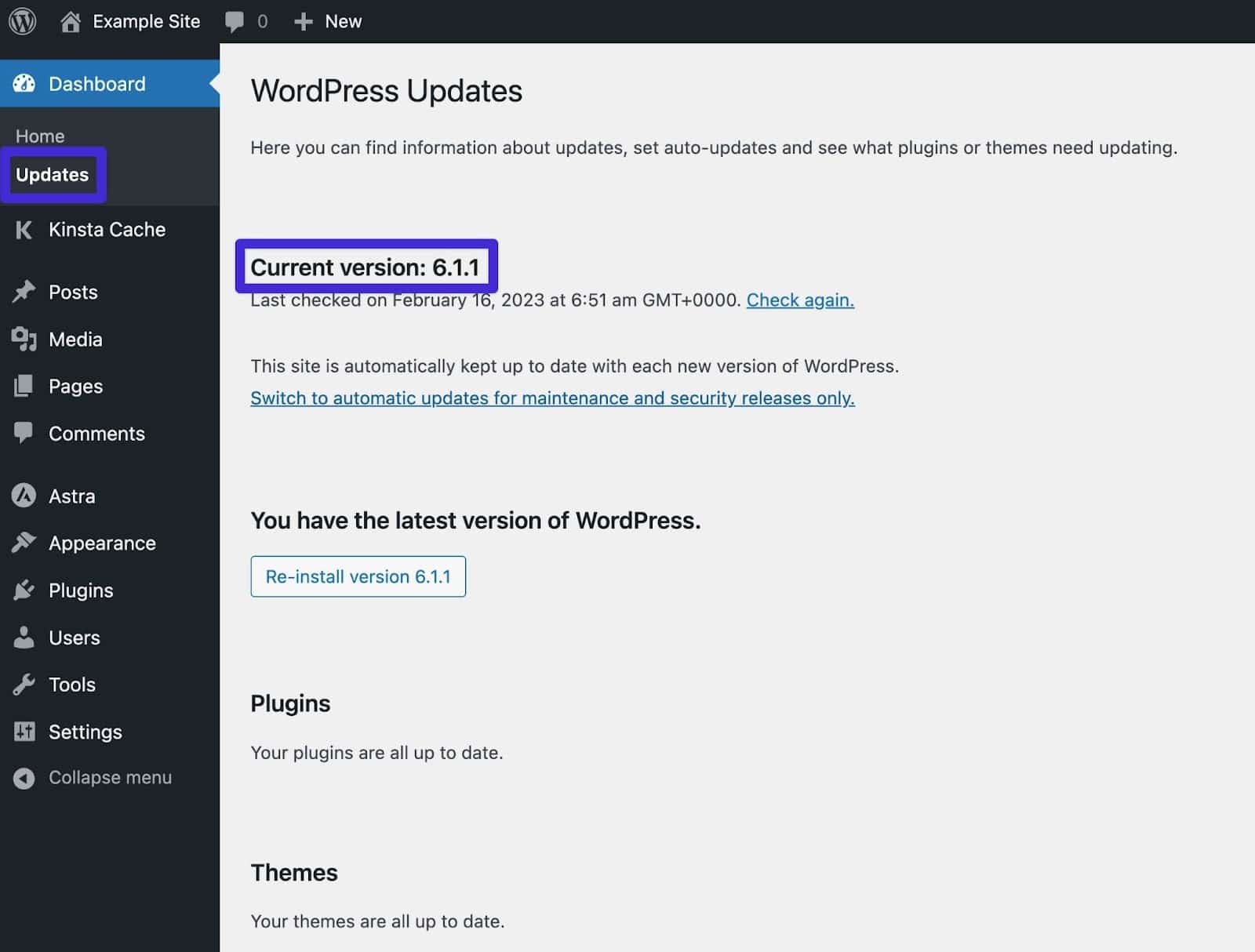
Sự ra đời của Plugin trong WordPress 2.0 đã mở ra một thế giới mới, cho phép các nhà phát triển mở rộng chức năng của website gần như vô hạn. Các phiên bản sau đó tiếp tục hoàn thiện trải nghiệm người dùng với việc giới thiệu các Widget, Custom Post Types (trong 3.0), và một giao diện quản trị ngày càng trực quan hơn. Giai đoạn này tập trung vào việc xây dựng bộ khung sườn vững chắc, tạo tiền đề cho những đột phá sau này.
Phiên bản WordPress nâng cao và mới nhất
Bước sang giai đoạn từ phiên bản 4.x đến 6.x, WordPress đã lột xác để trở thành một hệ thống quản trị nội dung toàn diện và hiện đại. WordPress 4.0 mang đến trình quản lý media cải tiến và trình cài đặt plugin mượt mà hơn. Một trong những thay đổi mang tính cách mạng nhất xuất hiện ở WordPress 5.0 với sự ra đời của trình chỉnh sửa block Gutenberg.

Gutenberg đã thay đổi hoàn toàn cách chúng ta tạo nội dung, biến mỗi yếu tố trên trang (đoạn văn, hình ảnh, tiêu đề) thành một “block” riêng biệt. Cách tiếp cận này giống như việc bạn chơi Lego, cho phép bạn xây dựng bố cục trang một cách trực quan và linh hoạt mà không cần biết code. Các phiên bản 6.x tiếp tục phát triển ý tưởng này với Full Site Editing (FSE), cho phép người dùng tùy chỉnh toàn bộ trang web, bao gồm cả header và footer, bằng chính trình chỉnh sửa block. Cùng với đó là những cải tiến liên tục về hiệu suất, bảo mật và khả năng tiếp cận, khẳng định vị thế dẫn đầu của WordPress trong thế giới số.
Hướng dẫn lựa chọn phiên bản WordPress phù hợp với nhu cầu sử dụng
Việc lựa chọn phiên bản WordPress nghe có vẻ phức tạp, nhưng quy tắc chung lại khá đơn giản: hãy luôn ưu tiên phiên bản mới nhất và ổn định nhất. Tuy nhiên, tùy vào quy mô và mục đích sử dụng website, sẽ có một vài lưu ý nhỏ bạn cần quan tâm.
Lựa chọn phiên bản cho website cá nhân, blog
Đối với những ai đang bắt đầu một trang blog cá nhân, website giới thiệu bản thân (portfolio) hay một dự án nhỏ, câu trả lời luôn là phiên bản WordPress mới nhất. Tại sao lại như vậy? Thứ nhất, các phiên bản mới nhất luôn được trang bị những tính năng bảo mật tiên tiến nhất, giúp bảo vệ website của bạn khỏi các cuộc tấn công.
Thứ hai, bạn sẽ được trải nghiệm những công cụ tạo nội dung hiện đại nhất như trình chỉnh sửa block Gutenberg, giúp việc viết bài và thiết kế trang trở nên trực quan và thú vị hơn bao giờ hết. Hơn nữa, các theme và plugin mới thường được phát triển để tương thích tốt nhất với phiên bản WordPress mới nhất. Việc bắt đầu với phiên bản cũ không mang lại lợi ích gì mà còn tiềm ẩn nhiều rủi ro không đáng có.

Lựa chọn phiên bản cho website doanh nghiệp, thương mại điện tử
Với website doanh nghiệp hoặc cửa hàng thương mại điện tử, việc duy trì sự ổn định và hiệu suất là ưu tiên hàng đầu. Do đó, quy tắc vẫn là sử dụng phiên bản WordPress mới nhất, nhưng cần thêm một bước quan trọng: kiểm tra kỹ lưỡng trước khi nâng cấp. Các trang web này thường sử dụng nhiều plugin phức tạp (như WooCommerce là gì, plugin thanh toán, quản lý khách hàng) và theme được tùy biến sâu.
Một bản cập nhật WordPress lớn có thể gây ra xung đột với một plugin hoặc theme chưa tương thích, dẫn đến lỗi hoặc thậm chí làm sập trang web. Lời khuyên của AZWEB là hãy tạo một môi trường thử nghiệm (staging site), đây là một bản sao của website chính. Hãy thực hiện nâng cấp trên trang thử nghiệm trước. Sau khi đã kiểm tra và chắc chắn mọi thứ từ giao diện đến chức năng đều hoạt động hoàn hảo, bạn mới tiến hành cập nhật trên website thật. Điều này đảm bảo quá trình chuyển đổi diễn ra mượt mà, không làm gián đoạn hoạt động kinh doanh của bạn.

Cách cập nhật và nâng cấp các phiên bản WordPress an toàn
Cập nhật WordPress là một thao tác cần thiết để đảm bảo website của bạn luôn an toàn và hoạt động hiệu quả. Tuy nhiên, nếu không thực hiện đúng cách, nó có thể gây ra lỗi. Dưới đây là quy trình cập nhật an toàn mà bạn nên tuân thủ.
Các bước chuẩn bị trước khi nâng cấp
Sự chuẩn bị kỹ lưỡng chính là chìa khóa cho một quá trình nâng cấp thành công. Đừng bao giờ bỏ qua những bước quan trọng sau đây.
- Sao lưu toàn bộ website: Đây là bước quan trọng nhất, là tấm vé bảo hiểm của bạn. Việc sao lưu bao gồm hai phần: tệp tin (source code, plugin, theme, hình ảnh) và cơ sở dữ liệu (database). Bạn có thể sử dụng các plugin sao lưu phổ biến như UpdraftPlus, All-in-One WP Migration, hoặc sử dụng tính năng sao lưu do nhà cung cấp dịch vụ hosting của bạn cung cấp. Nếu có sự cố xảy ra, bạn có thể dễ dàng khôi phục lại website về trạng thái ban đầu.
- Kiểm tra tương thích của plugin và theme: Trước khi nhấn nút cập nhật, hãy vào trang quản lý plugin và theme. Xem xét liệu chúng có thông báo tương thích với phiên bản WordPress mới hay không. Các nhà phát triển uy tín thường cập nhật plugin của họ rất nhanh chóng. Nếu một plugin quan trọng đã lâu không được cập nhật, bạn nên cân nhắc tìm một giải pháp thay thế.
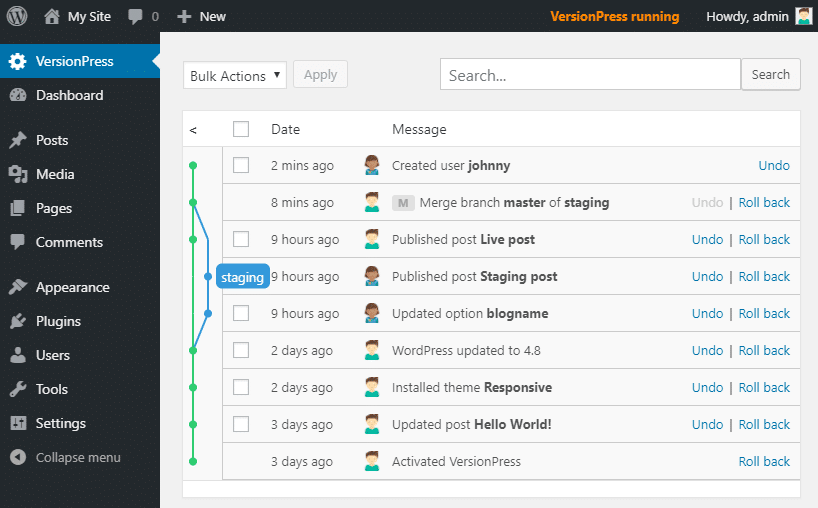
Hướng dẫn cập nhật phiên bản WordPress chi tiết
Sau khi đã chuẩn bị xong, bạn có thể tiến hành cập nhật. Có hai phương thức chính.
- Cập nhật tự động (Automatic Update): WordPress thường tự động cập nhật các phiên bản phụ (ví dụ từ 6.4.2 lên 6.4.3). Đây là các bản vá lỗi nhỏ và bảo mật, nên việc cập nhật tự động thường an toàn và được khuyến khích.
- Cập nhật thủ công (One-click Update): Đối với các phiên bản lớn (ví dụ từ 6.4 lên 6.5), bạn sẽ thấy thông báo trong trang quản trị. Chỉ cần vào Bảng tin > Cập nhật và nhấn nút “Cập nhật ngay”. Đây là cách phổ biến và đơn giản nhất. WordPress sẽ tự động tải về, giải nén và cài đặt phiên bản mới.
Sau khi cập nhật xong, hãy kiểm tra lại toàn bộ website, từ trang chủ, các trang con đến các chức năng quan trọng để đảm bảo mọi thứ vẫn hoạt động bình thường. Đừng quên xóa cache của website và trình duyệt để thấy được những thay đổi mới nhất.
Vấn đề thường gặp khi sử dụng các phiên bản WordPress
Dù quá trình cập nhật WordPress ngày càng trở nên an toàn, đôi khi sự cố vẫn có thể xảy ra. Hiểu rõ nguyên nhân và cách khắc phục sẽ giúp bạn bình tĩnh xử lý tình huống.

Lỗi tương thích plugin sau khi nâng cấp phiên bản
Đây là vấn đề phổ biến nhất. Sau khi cập nhật, bạn có thể thấy một số tính năng trên website không hoạt động hoặc thậm chí không thể truy cập vào trang quản trị.
- Nguyên nhân: Nguyên nhân chính là do mã nguồn của một hoặc nhiều plugin đã lỗi thời và không còn tương thích với các hàm mới trong lõi WordPress. Điều này tạo ra xung đột, gây ra lỗi.
- Cách khắc phục: Cách nhanh nhất để xác định plugin gây lỗi là vô hiệu hóa tất cả các plugin. Nếu website hoạt động trở lại, bạn hãy kích hoạt lại từng plugin một, sau mỗi lần kích hoạt lại kiểm tra website. Khi website bị lỗi, bạn đã tìm ra “thủ phạm”. Lúc này, hãy kiểm tra xem plugin đó có phiên bản mới không, nếu không, bạn cần liên hệ nhà phát triển hoặc tìm một plugin thay thế có chức năng tương tự.
Website chậm hoặc lỗi không tải được sau cập nhật
Đôi khi, sau khi cập nhật, trang web của bạn trở nên chậm chạp một cách bất thường hoặc hiển thị một trang trắng xóa (lỗi “White Screen of Death”).
- Nguyên nhân: Lỗi này có thể do nhiều yếu tố gây ra, bao gồm xung đột plugin/theme, giới hạn bộ nhớ PHP của máy chủ không đủ, hoặc các tệp lõi WordPress bị hỏng trong quá trình cập nhật.
- Phương án xử lý nhanh chóng: Đầu tiên, hãy thử các bước khắc phục lỗi tương thích plugin như đã nêu ở trên. Nếu không hiệu quả, hãy bật chế độ gỡ lỗi (debug mode) của WordPress bằng cách thêm dòng define(‘WP_DEBUG’, true); vào tệp wp-config.php. Thao tác này sẽ hiển thị các thông báo lỗi chi tiết, giúp bạn xác định nguyên nhân. Trong trường hợp xấu nhất, đừng hoảng sợ. Đây là lúc bản sao lưu bạn đã tạo phát huy tác dụng. Hãy khôi phục website từ bản sao lưu gần nhất và liên hệ với chuyên gia hoặc nhà cung cấp hosting để được hỗ trợ.
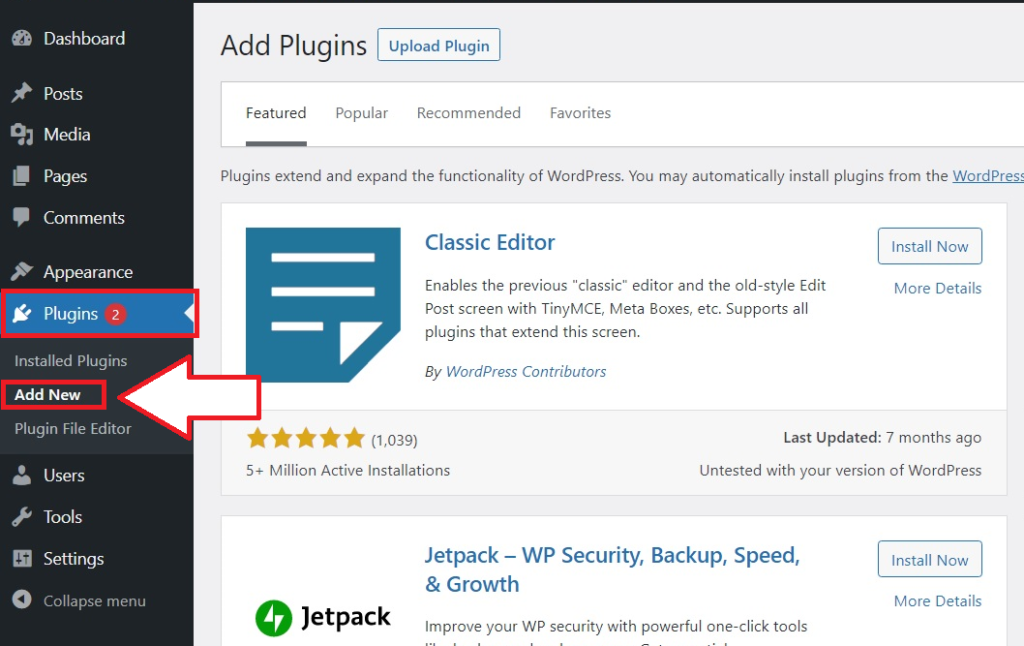
Best Practices khi sử dụng các phiên bản WordPress
Để quản trị website WordPress một cách chuyên nghiệp và hiệu quả, việc tuân thủ các quy tắc thực hành tốt nhất là vô cùng quan trọng. Đây không chỉ là những lời khuyên kỹ thuật mà còn là thói quen giúp website của bạn luôn khỏe mạnh.
- Luôn sao lưu trước khi nâng cấp: Đây là quy tắc vàng không bao giờ được phép quên. Một bản sao lưu đầy đủ là mạng lưới an toàn của bạn, giúp bạn tự tin thực hiện mọi thay đổi lớn trên website. Tham khảo thêm các cách cài đặt plugin để hỗ trợ việc sao lưu hiệu quả.
- Sử dụng phiên bản WordPress mới nhất: Hãy luôn cập nhật lên phiên bản ổn định mới nhất ngay khi có thể. Điều này không chỉ giúp bạn tiếp cận những tính năng mới mà quan trọng hơn là vá các lỗ hổng bảo mật đã được phát hiện ở phiên bản cũ.
- Kiểm tra tương thích plugin và theme thường xuyên: Đừng đợi đến khi cập nhật WordPress mới kiểm tra. Hãy tạo thói quen rà soát danh sách plugin, loại bỏ những plugin không cần thiết hoặc đã lâu không được nhà phát triển hỗ trợ.
- Không nên sử dụng các phiên bản quá cũ: Vận hành một website trên phiên bản WordPress lỗi thời cũng giống như sống trong một ngôi nhà không khóa cửa. Bạn đang tự đặt mình vào tầm ngắm của hacker và các phần mềm độc hại.
- Tối ưu hóa đi kèm phiên bản mới: Mỗi phiên bản WordPress mới thường được tối ưu để hoạt động tốt hơn với các công nghệ máy chủ mới, chẳng hạn như phiên bản PHP cao hơn. Hãy đảm bảo hosting của bạn (như các gói hosting tối ưu cho WordPress của AZWEB) luôn được cập nhật để tận dụng tối đa hiệu suất. Ngoài ra, hãy sử dụng các giải pháp caching và tối ưu hóa cơ sở dữ liệu để website luôn chạy nhanh nhất.

Kết luận
Qua bài viết này, chúng ta đã cùng nhau khám phá hành trình phát triển của WordPress và hiểu rõ tầm quan trọng của việc quản lý các phiên bản. Việc lựa chọn phiên bản phù hợp, cập nhật một cách an toàn và tuân thủ các quy tắc thực hành tốt nhất không chỉ là nhiệm vụ của nhà quản trị website mà còn là yếu tố quyết định đến sự an toàn, hiệu suất và thành công của trang web. Một website được cập nhật thường xuyên sẽ được bảo vệ tốt hơn, chạy nhanh hơn và mang lại trải nghiệm tốt hơn cho người dùng.
Đừng xem việc cập nhật WordPress là một gánh nặng, hãy xem đó là một bước đi cần thiết để duy trì sức khỏe cho ngôi nhà số của bạn. AZWEB khuyến khích bạn hãy hành động ngay hôm nay. Hãy dành chút thời gian để kiểm tra phiên bản WordPress hiện tại của website và lên kế hoạch nâng cấp nếu cần thiết. Việc đầu tư thời gian này sẽ giúp website của bạn hoạt động mượt mà và an toàn trong dài hạn. Để tìm hiểu sâu hơn, bạn có thể tham khảo thêm các hướng dẫn quản trị WordPress nâng cao khác trên blog của chúng tôi, như Học WordPress.


